Quando si tratta di ottenere indicazioni stradali, la precisione è tutto. Quindi, quando il tuo GPS ha difficoltà a identificare la tua posizione, le cose possono diventare frustranti, velocemente.
Se utilizzi Google Maps , ci sono modi per migliorare la precisione: calibrare la bussola in modo che punti nella direzione corretta, ad esempio, o attivare la modalità ad alta precisione sul tuo telefono Android.
Esistono diversi modi per ottenere indicazioni e risultati migliori durante l’utilizzo dell’app Google Maps sul telefono Android, come descritto di seguito.
Se hai un iPhone, tuttavia, i metodi seguenti non funzioneranno, quindi dovresti provare a riavviare il telefono o ad abilitare il Wi-Fi per migliorare la precisione della tua app Google Maps.
Come calibrare Google Maps con le impostazioni su un telefono Android
Calibrazione della bussola
Se apri l’app Google Maps e vedi che il punto blu punta nella direzione sbagliata o si trova nella posizione sbagliata, la calibrazione può aiutarti a ottenere una lettura più accurata. Ecco come farlo su un telefono Android:
1. Accedi alla tua app Google Maps, se non è già aperta.
2. Tenendo il telefono in mano, muovi la mano con un movimento a forma di otto: dovresti vedere il raggio restringersi mentre procedi. Tieni presente che potrebbero essere necessarie alcune volte prima che funzioni.
Attivazione della modalità ad alta precisione
La modalità ad alta precisione è uno strumento utile per velocizzare l’app di Google Maps. Ma tieni presente che questo metodo funziona solo se hai un Android:
3. Apri l’app Impostazioni del tuo dispositivo.
4. Tocca “Posizione”. A seconda del dispositivo, potrebbe anche essere etichettato come “Sicurezza e posizione”
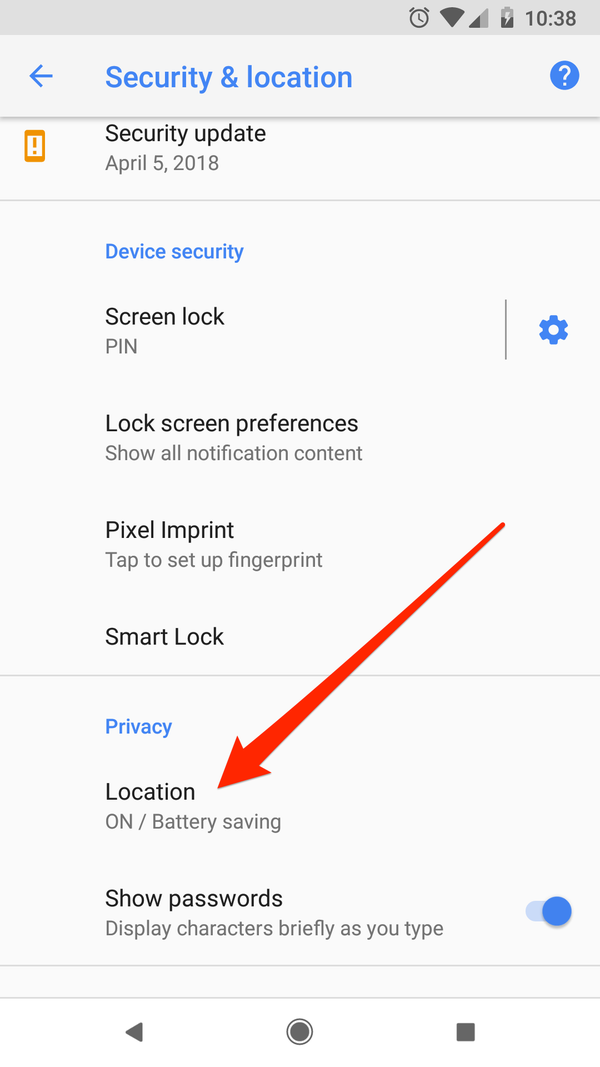
5. Attivare l’impostazione della posizione, se necessario.
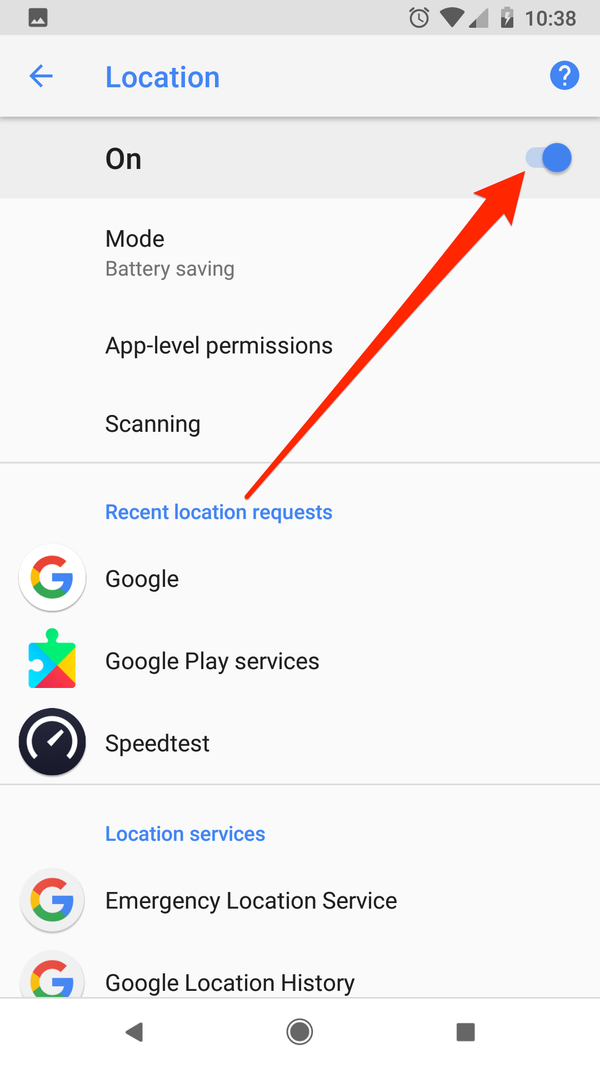
6. Tocca “Modalità”.
7. Seleziona “Alta precisione”.
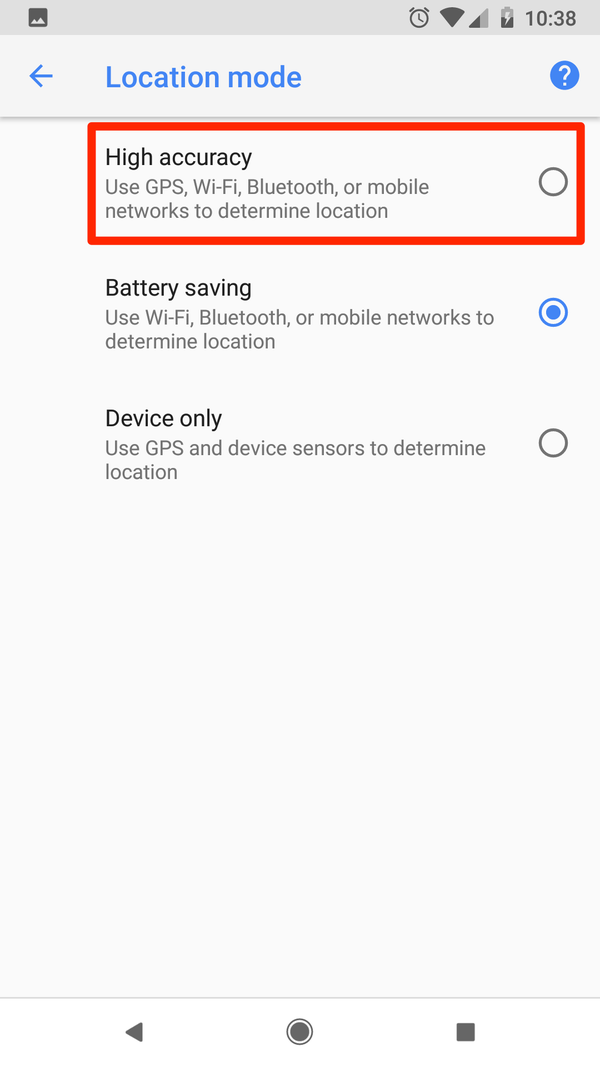
Come calibrare Google Maps su un iPhone o Android con altre correzioni di base
Non ci sono tanti trucchi fantasiosi per riparare Google Maps su un iPhone.
Innanzitutto, dovresti attivare il Wi-Fi sul tuo telefono. Non è necessario connettersi a una rete, è sufficiente attivare l’impostazione. Sia su iPhone che su Android, l’attivazione del Wi-Fi renderà Google Maps più accurato, poiché esegue la scansione dei segnali Wi-Fi nelle vicinanze per localizzarti.
Se non funziona, prova a riavviare il tuo iPhone o Android. Potrebbe essere semplicemente necessario riavviare i sensori GPS del telefono. Per ulteriori informazioni su come riavviare un iPhone, consulta il nostro articolo ” Come riavviare e riavviare forzatamente qualsiasi modello di iPhone “.
Infine, su un iPhone in particolare, assicurati che i servizi di localizzazione siano attivati. Per fare questo:
1. Apri l’app Impostazioni e vai alla scheda “Privacy”.
2. Nella parte superiore della schermata Privacy, tocca “Servizi di localizzazione”.
3. Assicurati che l’interruttore nella parte superiore della schermata successiva sia ruotato a destra e sia colorato in verde. Se non lo è, toccalo.
4. Scorri verso il basso fino all’elenco delle app fino a trovare Google Maps e toccalo.
5. Nella schermata successiva, seleziona “Durante l’utilizzo dell’app” o “Sempre”. Ciò consentirà all’app Google Maps di accedere più rapidamente alla tua posizione precisa.

